Windows系统在安全性方面设立了严格的标准。任何可能威胁电脑安全的应用程序或程序都会受到Windows的严密监控。为了确保这一点,Windows 10会在第三方应用或来自未知开发者的应用请求管理员权限时发出提示。许多第三方应用为了正常运行确实需要管理员权限,但如果用户频繁打开这些应用,这种权限请求提示可能会变得令人烦恼。不过,用户可以设置阻止Windows 10请求管理员权限。 如果您想知道如何在Windows 10上关闭这些管理员权限请求,那么这篇文章正好适合您。我们为您提供了一份详细的指南,教您如何禁用Windows 10管理员权限提示。
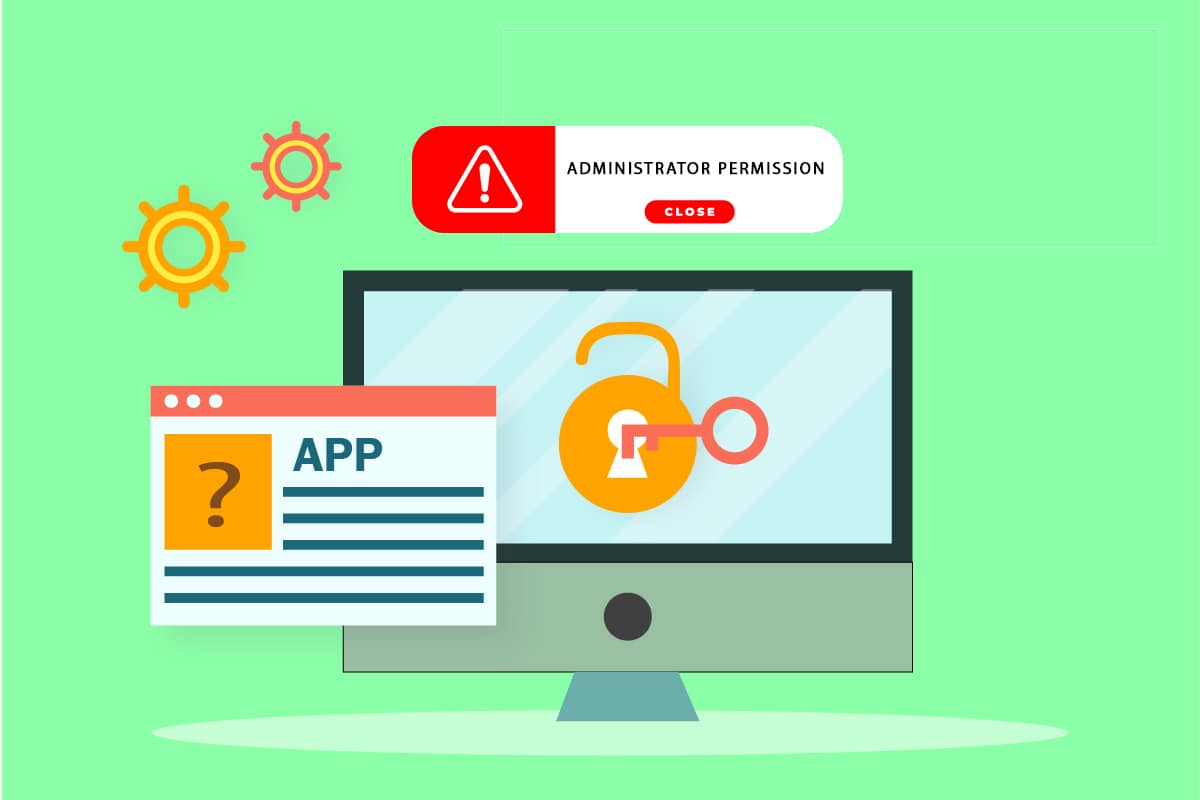
如何避免Windows 10请求权限
Windows内置了一些可以修改的设置,这些设置可以最终阻止Windows 10在您运行第三方应用时请求许可。以下是几种可行的方法。
方法一:通过控制面板
您可以通过更改控制面板中的Windows SmartScreen设置来阻止Windows 10请求权限。请按照以下步骤操作:
1. 按下Windows键,输入“控制面板”,然后点击打开。
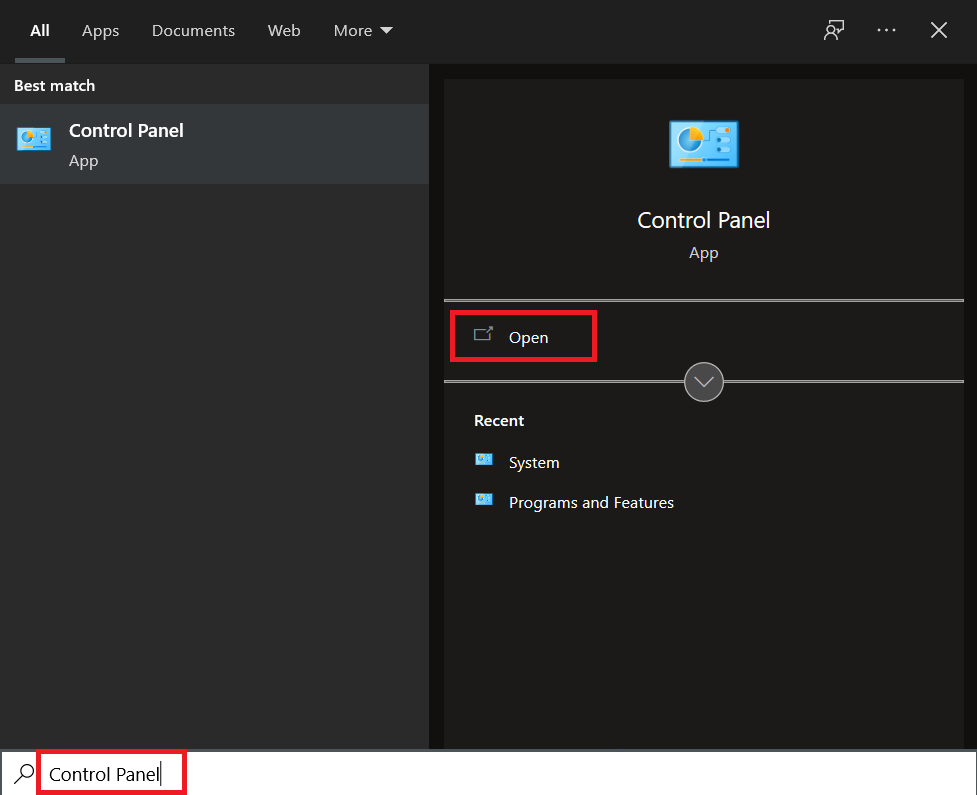
2. 将查看方式设置为“类别”,然后点击“系统和安全”。
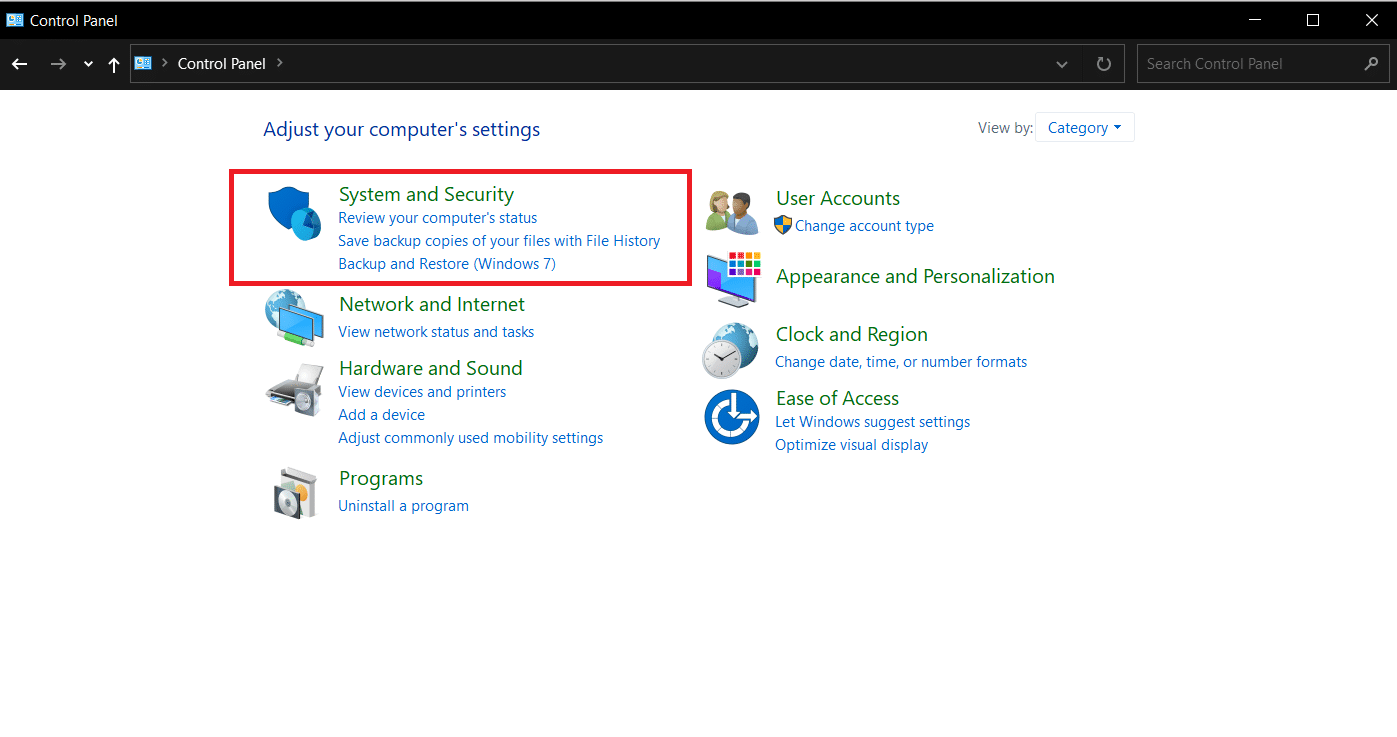
3. 进入“安全和维护”。
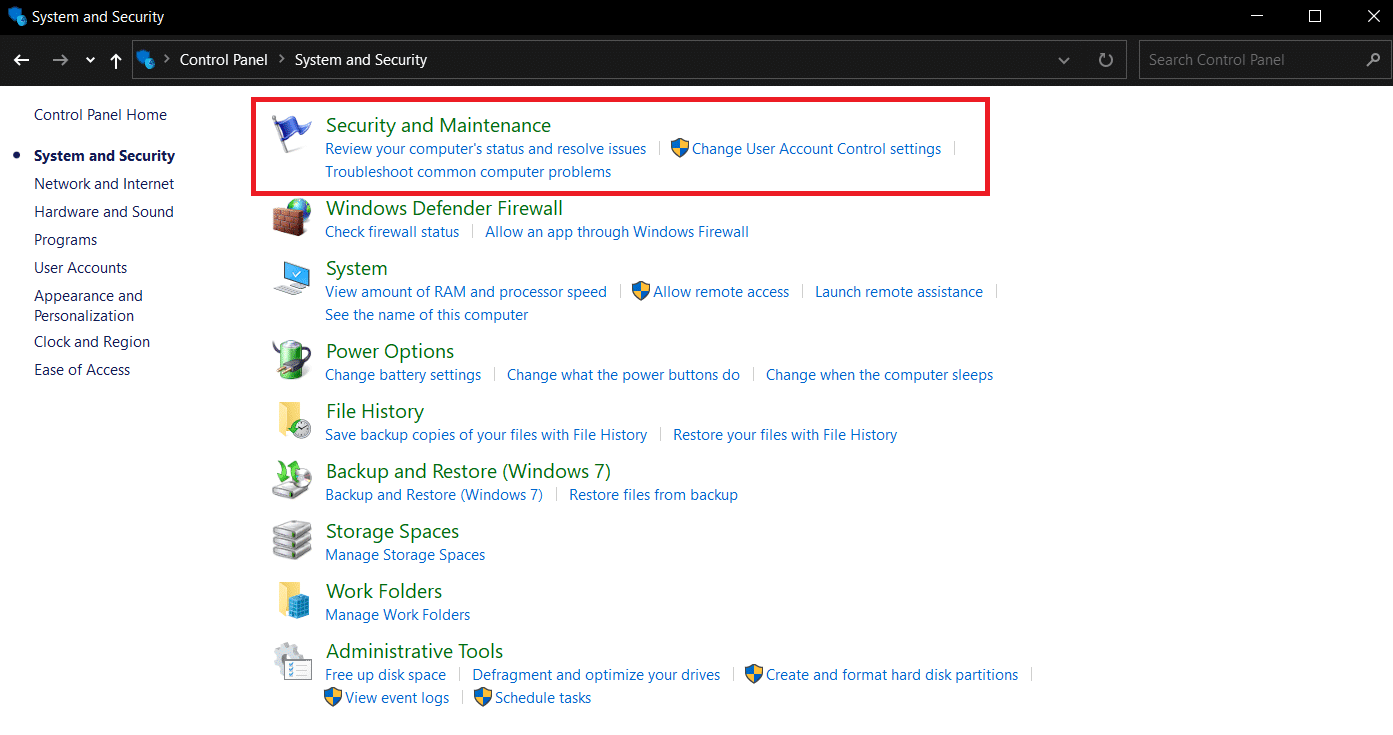
4. 点击“安全”旁边的向下箭头图标展开该部分。
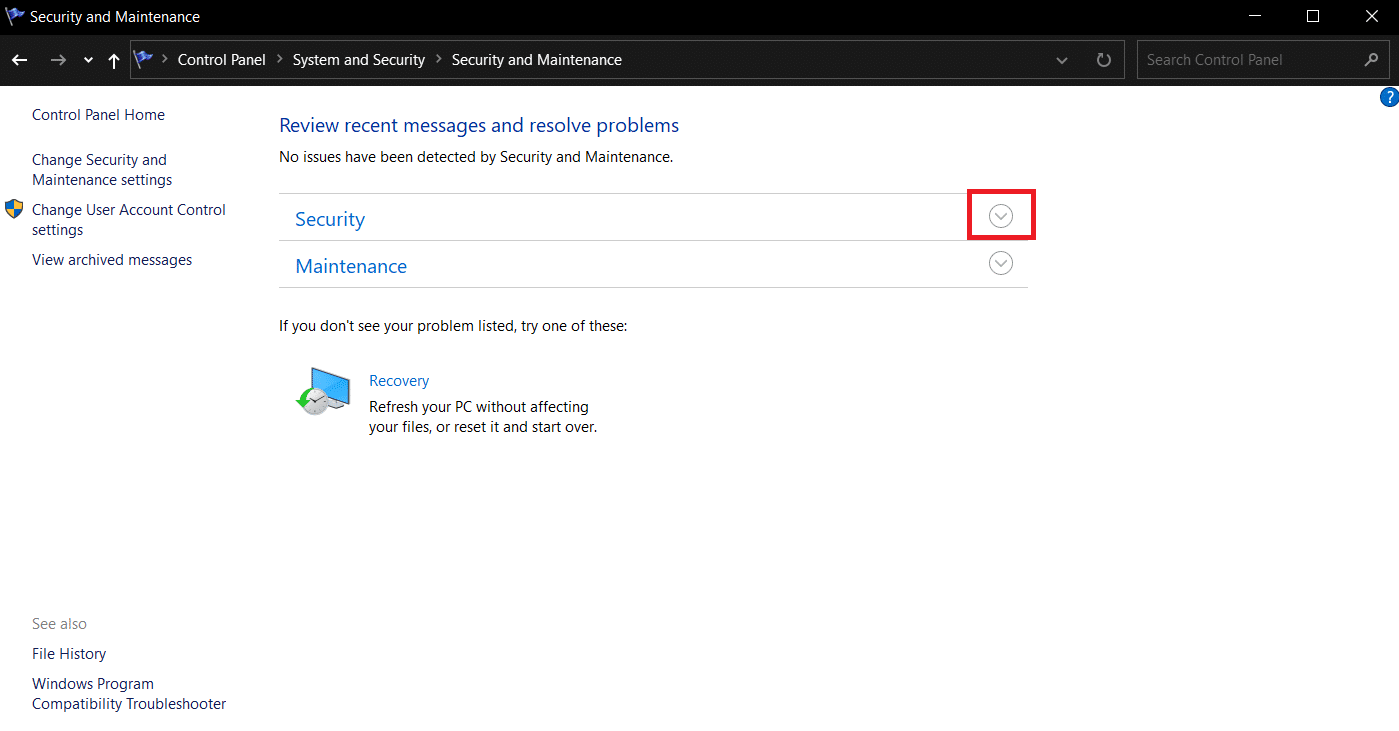
5. 找到并点击“用户帐户控制”下的“更改设置”选项。
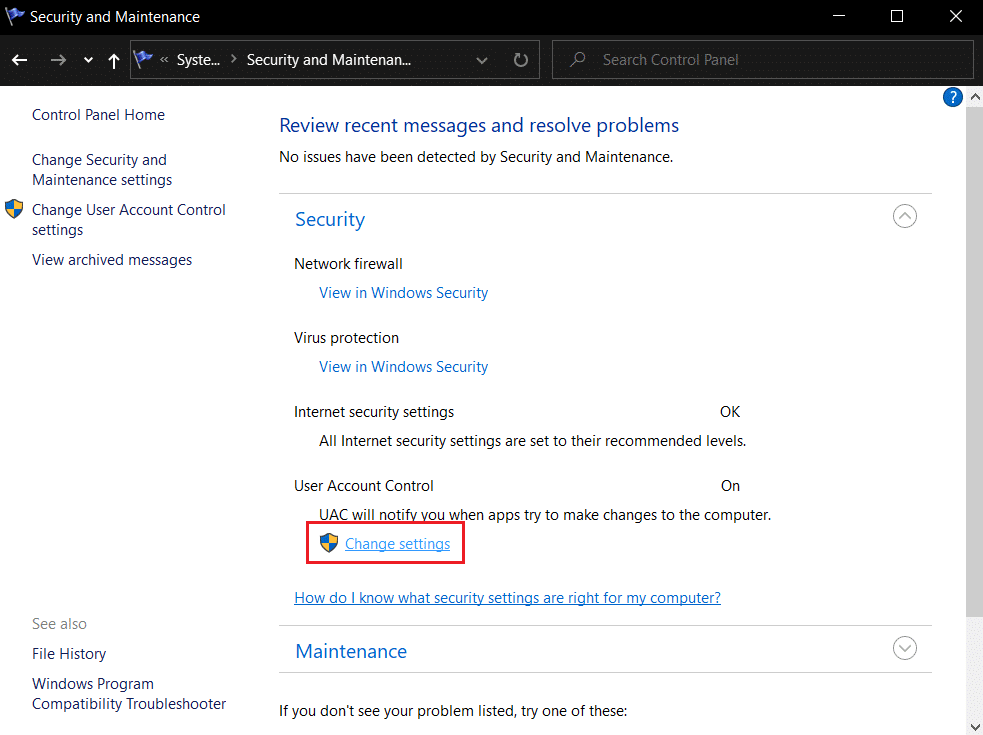
6. 在用户帐户控制设置中,将滑块移动到“从不通知”。
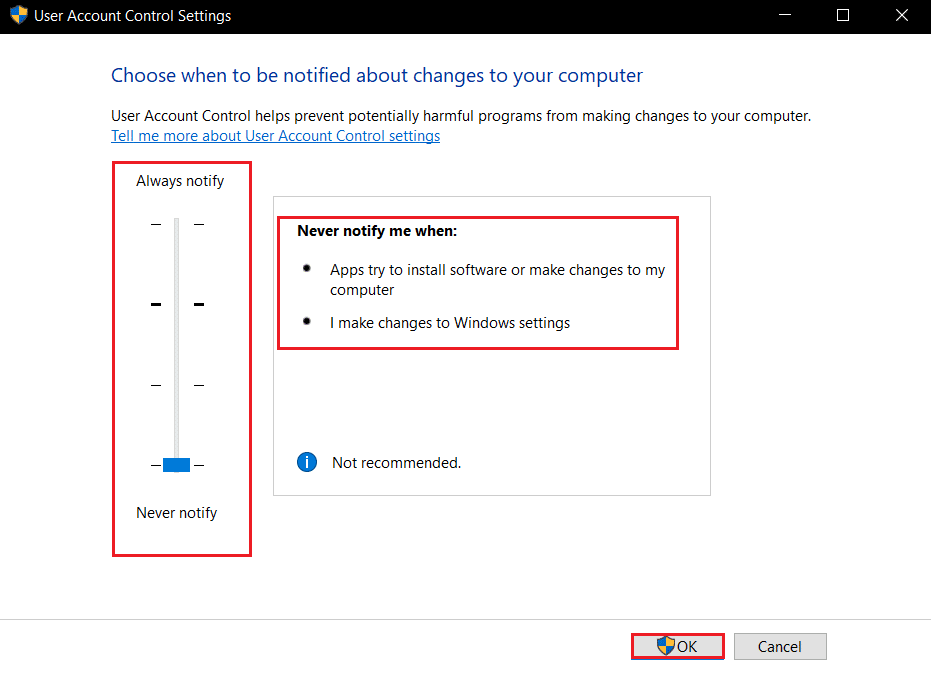
7. 点击“确定”保存更改。
这个方法将阻止Windows 10在您运行未知应用程序时请求权限。
方法二:通过Windows Defender
如果在控制面板中没有找到Windows SmartScreen选项,您可以在Windows Defender设置中禁用它。请按照以下步骤操作。
1. 按下Windows键,输入“Windows 安全中心”,然后点击打开。
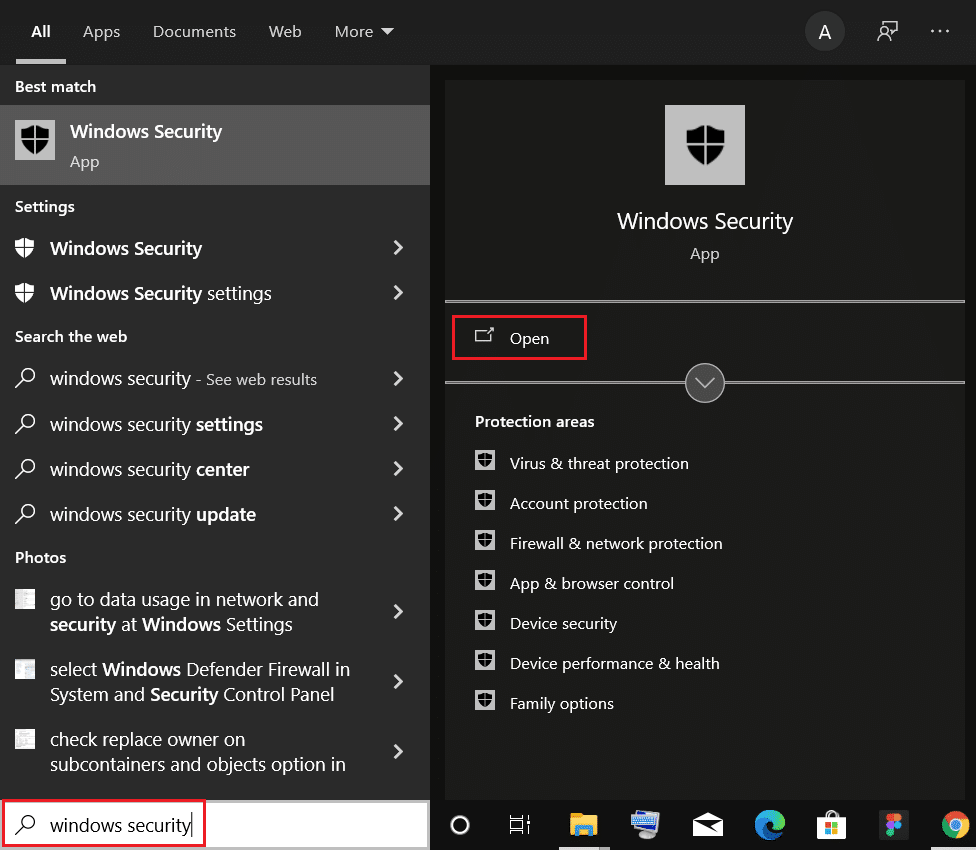
2. 点击“应用和浏览器控制”。
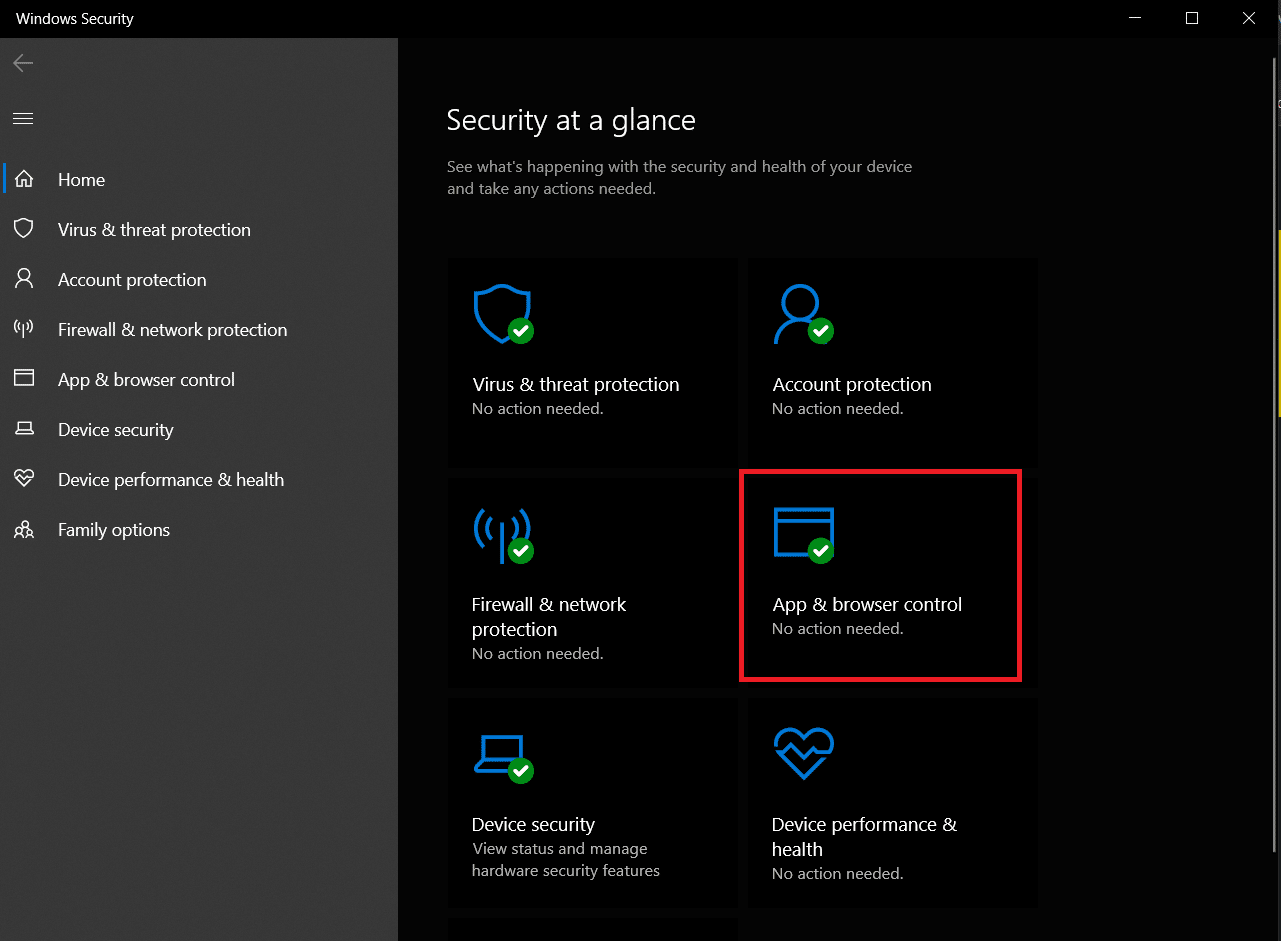
3. 在“基于信誉的保护”下,点击“基于信誉的保护设置”选项。
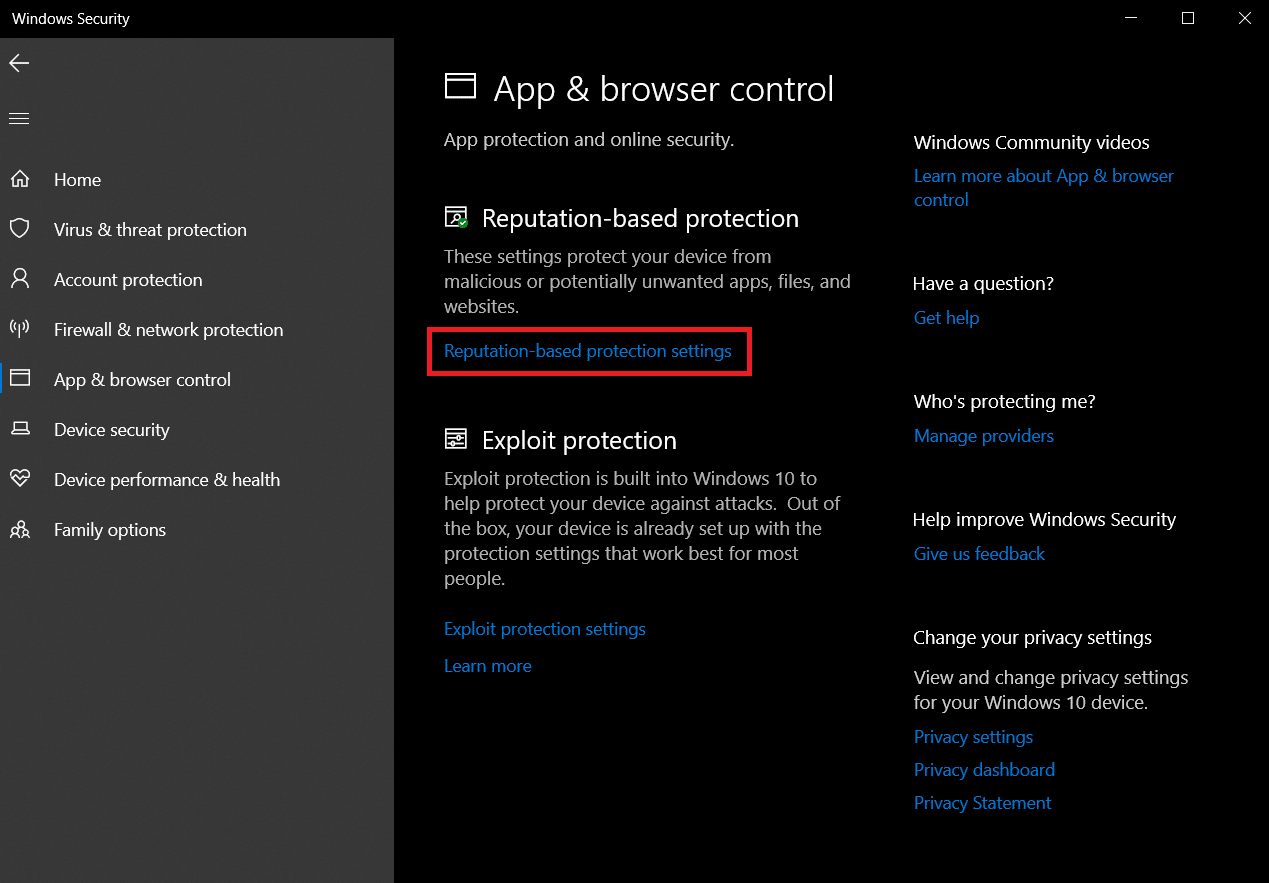
4. 关闭“检查应用和文件”选项和“可能不需要的应用阻止”选项。
注意:禁用这些选项可能会使您的电脑更容易受到病毒和其他恶意攻击。

这将阻止Windows 10请求权限,并且下次您在Windows 10电脑上运行第三方应用时,您不会再看到任何要求管理员访问权限的提示。
常见问题 (FAQ)
Q1. 如何在Windows 10上获得完整的管理员权限?
A. 要获得完整的管理员权限,请打开“设置”并进入“账户” > “家庭和其他用户”。在“其他用户”下添加一个新账户,并将其账户类型设置为“管理员”。现在使用这个账户,它将拥有完整的管理员权限。
Q2. 为什么Windows 10一直要求管理员权限?
A. 这通常发生在您没有访问文件所需的权限时。在这种情况下,您可以通过右键单击该文件并选择“属性” > “安全”来获取该文件的所有权。问题应该能够得到解决。
***
我们希望本指南对您有所帮助,并且您现在能够在运行第三方应用时阻止Windows 10请求许可。 我们还了解了哪些应用程序需要Windows 10中的管理员权限才能运行,以及如何在Windows 10上禁用管理员权限并解决Windows管理员权限问题。请告诉我们哪种方法最适合您。如果您有任何疑问或建议,请随时在评论区留言。